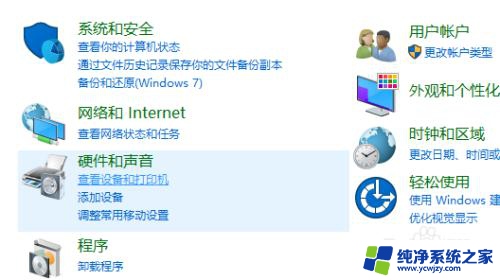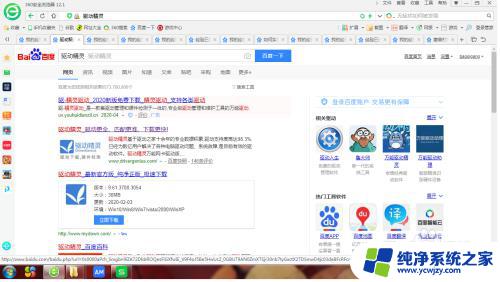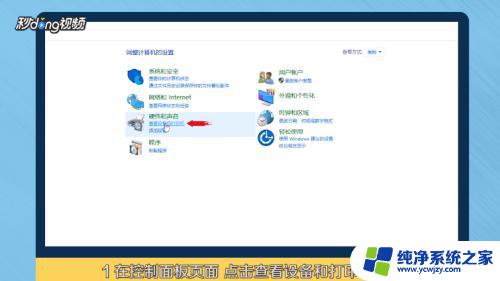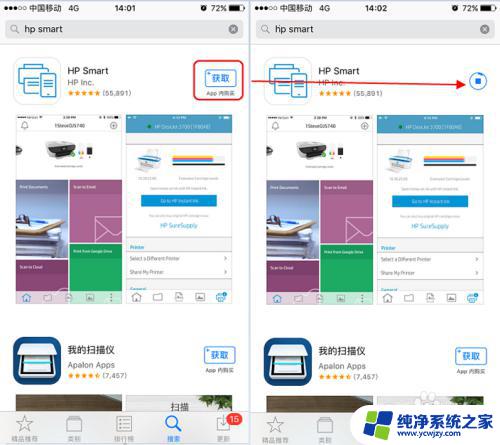惠普p1108怎么连接电脑 hp laserjet p1108打印机蓝牙连接步骤
惠普p1108是一款功能强大的打印机,拥有高质量的打印效果和稳定的性能,如果想要将惠普p1108连接到电脑上,可以选择使用蓝牙连接的方式。蓝牙连接不仅方便快捷,而且无需使用繁琐的数据线,更加便于操作。接下来我们将介绍如何通过蓝牙连接将惠普p1108打印机与电脑连接起来,让您更加便捷地进行打印操作。
步骤如下:
1.第一步,打开计算机的浏览器。在浏览器的搜索引擎中搜索“hp laserjet p1108驱动”,找到驱动下载链接页面。
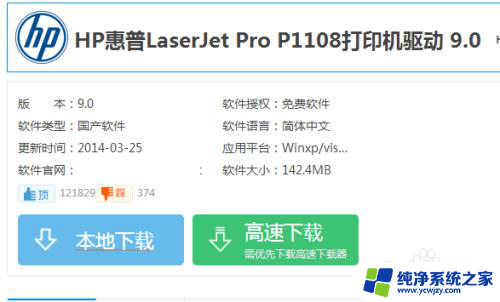
2.第二步,点击“本地下载”,将驱动软件下载到计算机中,下载完毕后先进行解压。

3.第三步,双击打开,进入到动画入门指南页面。
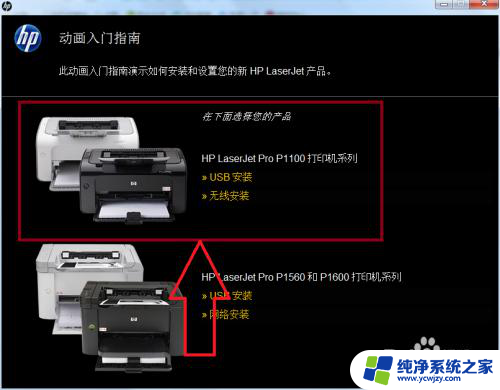
4.第四步,选择hp laserjet pro p1100系列,然后点击“USB安装”或者“无线安装”。
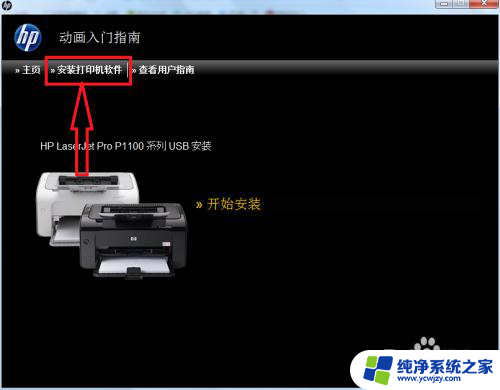
5.第五步,点击“安装打印机软件”,弹出驱动安装向导页面。
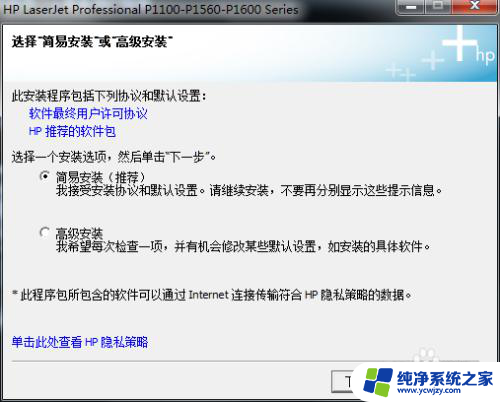
6.第六步,选择“简易安装”,然后点击下一步,进入到打印机的选择页面。
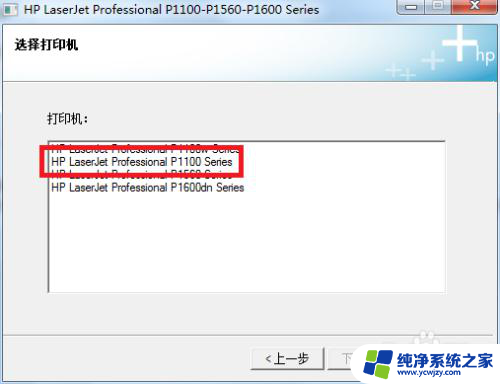
7.第七步,选择hp laserjet pro p1100 series,然后点击下一步,进入到驱动的安装。
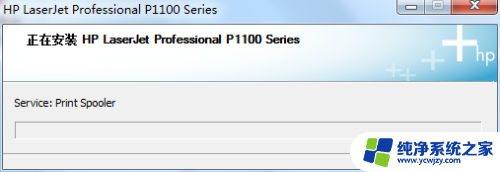
8.第八步,使用USB数据线连接到计算机,然后打开打印机电源。
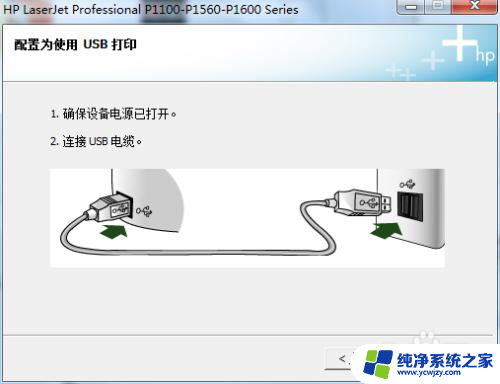
9.第九步,驱动程序安装完毕后,会自动配置并添加打印机,只需等待配置完成即可。
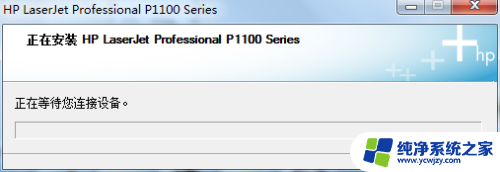
10.总结:
1、搜索并下载打印机驱动。
2、安装打印机驱动。
3、打开电源并连接打印机,完成配置即可。
以上是有关如何将惠普p1108连接到电脑的全部内容,如果您需要的话,您可以根据这些步骤进行操作,希望这对您有所帮助。